SSL化の手順をエックスサーバーを例にして説明します。各サーバーのSSL化については、それぞれのサーバーにお問い合わせください。
SSL化をする前に、バックアップを取ることをおススメします。
参考:BackWPUpで確実にWordPressのバックアップを取る方法
参考:BackWPUpで確実にWordPressのバックアップを取る方法
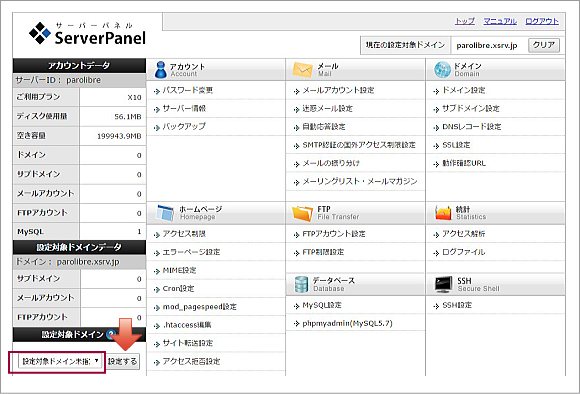
設定対象ドメインでSSL化するドメインを指定し「設定する」をクリックします。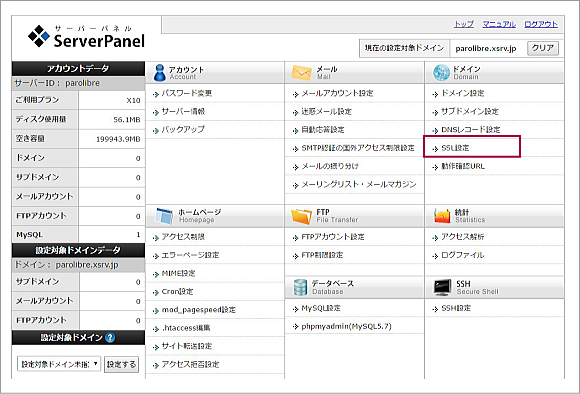
「SSL設定」をクリックします。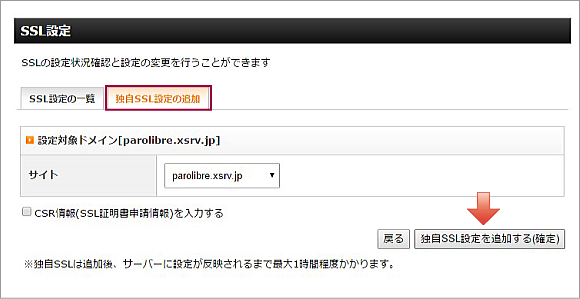
「独自SSL設定の追加」タブでサイトを指定し、「独自SSL設定を追加する(確定)」をクリックします。CSR情報(SSL証明証申請情報)」を入力するのチェックはなしでOKです。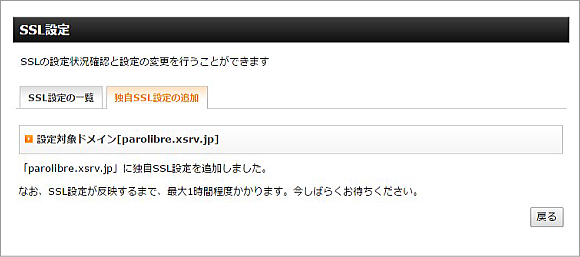
下部に「ドメイン名」に独自SSL設定を追加しました。なお、SSL設定が反映するまで、最大1時間程度かかります。今しばらくお待ちください。と表示されます。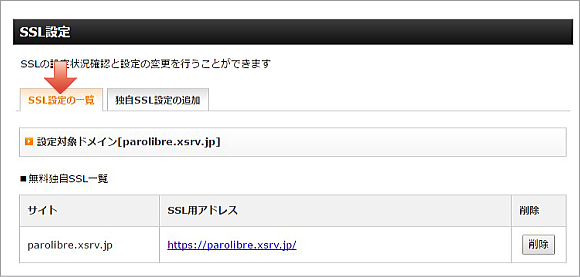
「SSL設定の一覧」タブで無料独自SSL一覧を確認できます。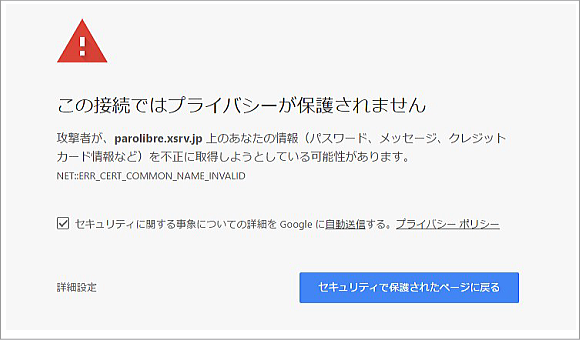
SSL設定が完了するまでは、アクセスするとこのように表示されます。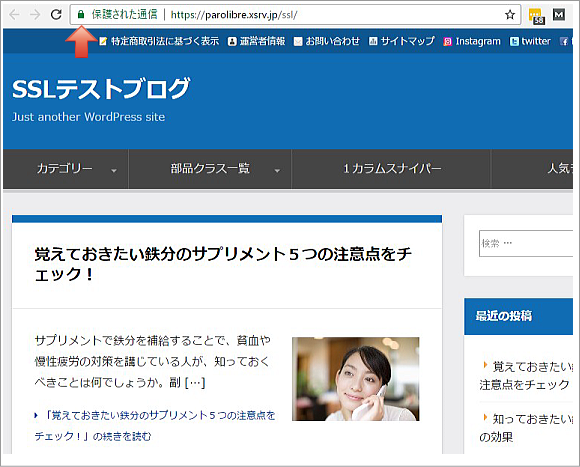
SSL設定が完了するとアドレスバーに鍵マークが付き、サイトが正常に表示されます。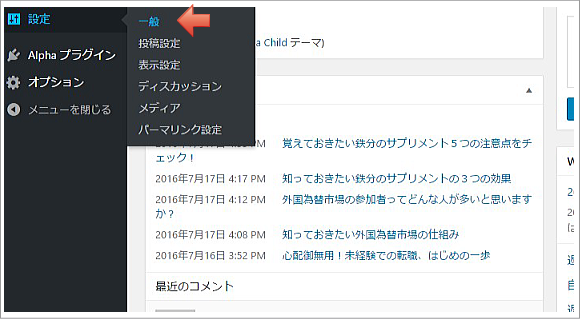
次にワードプレスの「設定」>「一般設定」でURLの変更を行います。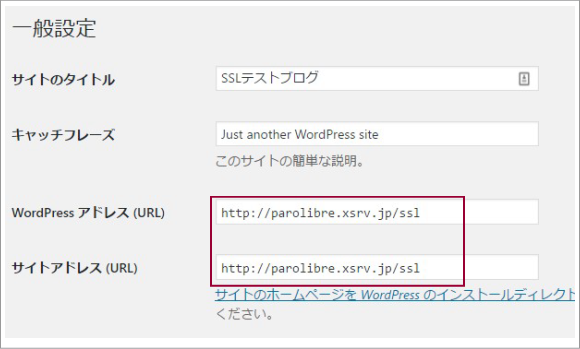
WordPressアドレス(URL)とサイトアドレス(URL)はhttp://になっています。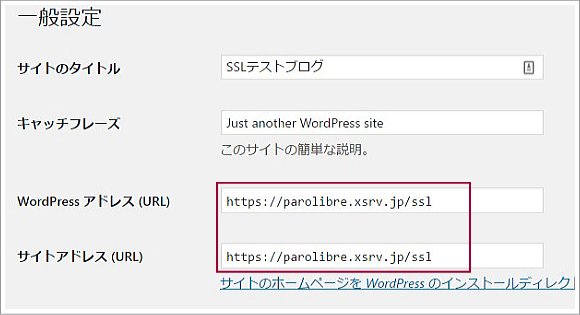
それぞれのURLの「http」部分を「https」に変更します。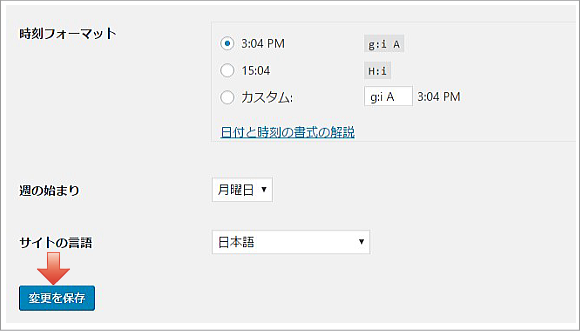
確認後「変更を保存」をクリックします。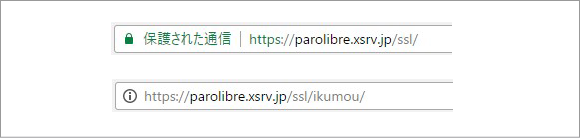
Chromeで正しい接続になっていると、アドレスバーの左側に緑色の鍵マークが表示されます。鍵マークが表示されない時は、SSL化以前に貼った画像やアフィリエイト広告リンクなどに修正が必要な場合が考えられます。
